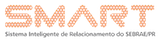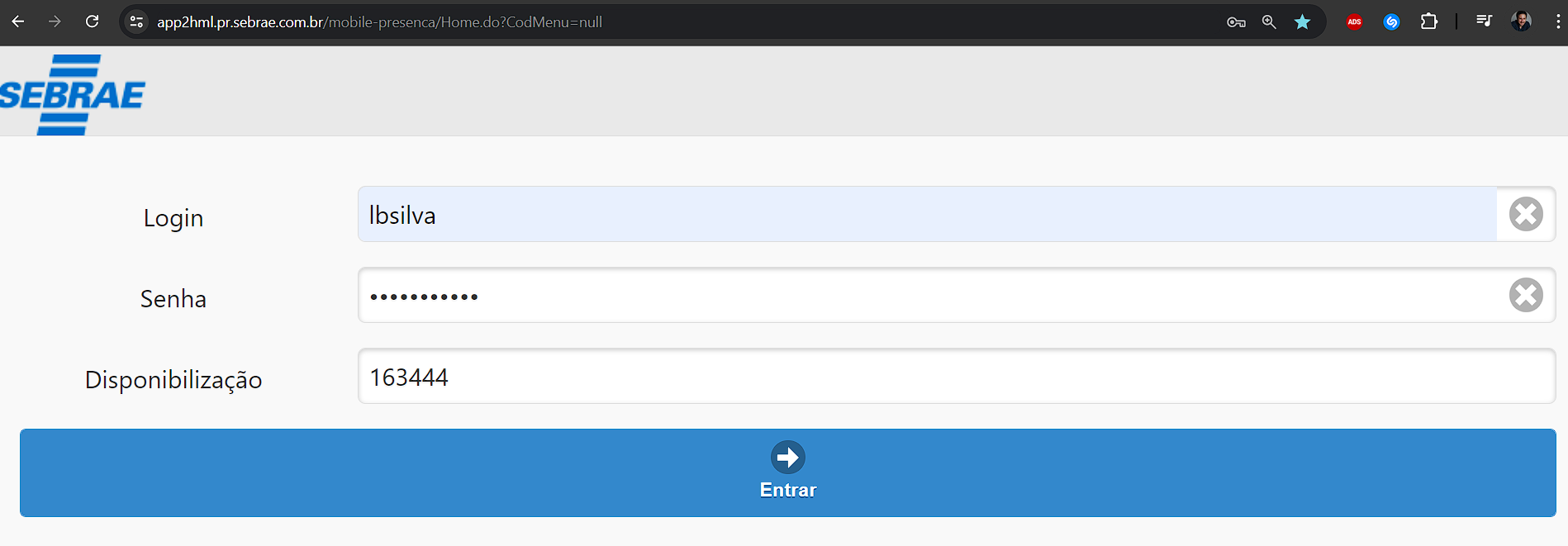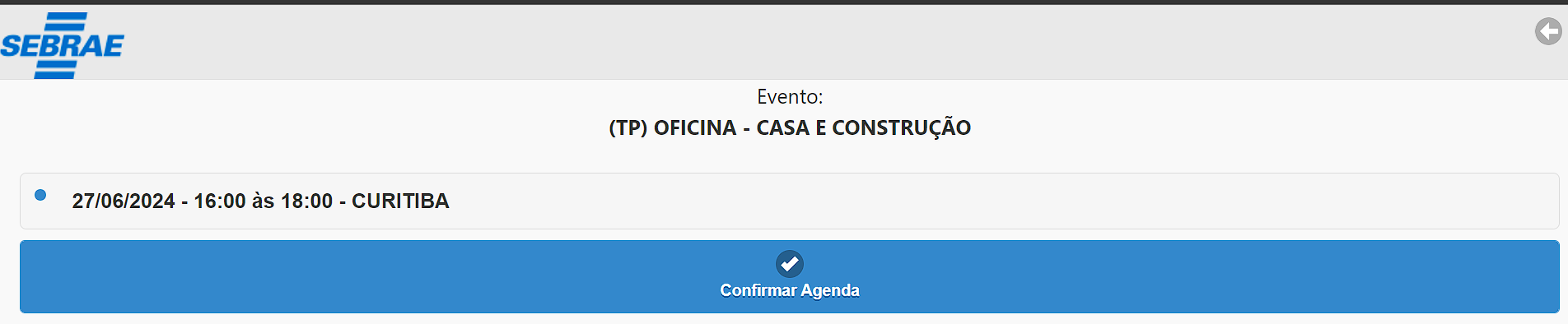CONFIRMAÇÃO DE PRESENÇA – ATENDENTE
CONFIRMAÇÃO DE PRESENÇA – ATENDENTE
(https://app2.pr.sebrae.com.br/mobile-presenca/Home.do)
Semelhante ao confirmação de presença para participante, por link/QR Code, temos a aplicação para o atendente do SEBRAE realizar as inscrições, a principal diferença, é que aqui é exigido o login, senha e disponibilização referente ao evento, porém, isto é exigido apenas uma vez, permitindo registrar diversos usuários.
Da mesma maneira que na aplicação para o participante, é permitido posteriormente exportar um relatório com todas as presenças, inclusive referente aos clientes que não estavam inscritos na disponibilização no momento da confirmação, permitindo assim ao realizador os inscrever se assim desejar.
Acesso
Para acessar a confirmação de presença no acesso de atendente, você precisará do seu usuário/senha AD, utilizado normalmente no âmbito do SEBRAE e o código da disponibilização.
O acesso a aplicação se dá pela URL apresentada no inicio da página, ou, clicando AQUI.
Em seguida, será aberta uma janela com a data e hora do evento, para que você selecione a agenda desejada:
Após selecionar, você deverá digitar o CPF do participante:
Obs. Irá encontrar apenas o usuário caso ele possua um cadastro no SEBRAE-PR.
Obs 2. Não é permitida a inscrição de agendas de outros dias ou até mais de duas horas para o inicio do evento, e para ter uma maior segurança, inserimos a data e hora do evento novamente nesta tela.
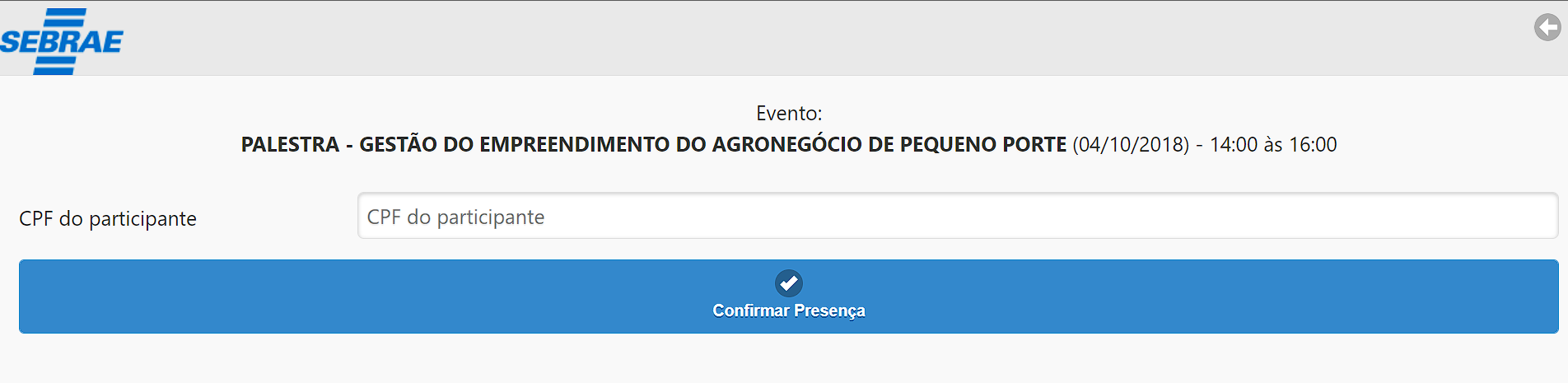
Aqui você deverá confirmar os dados do cliente e por fim, clicar em “Confirmar presença”:
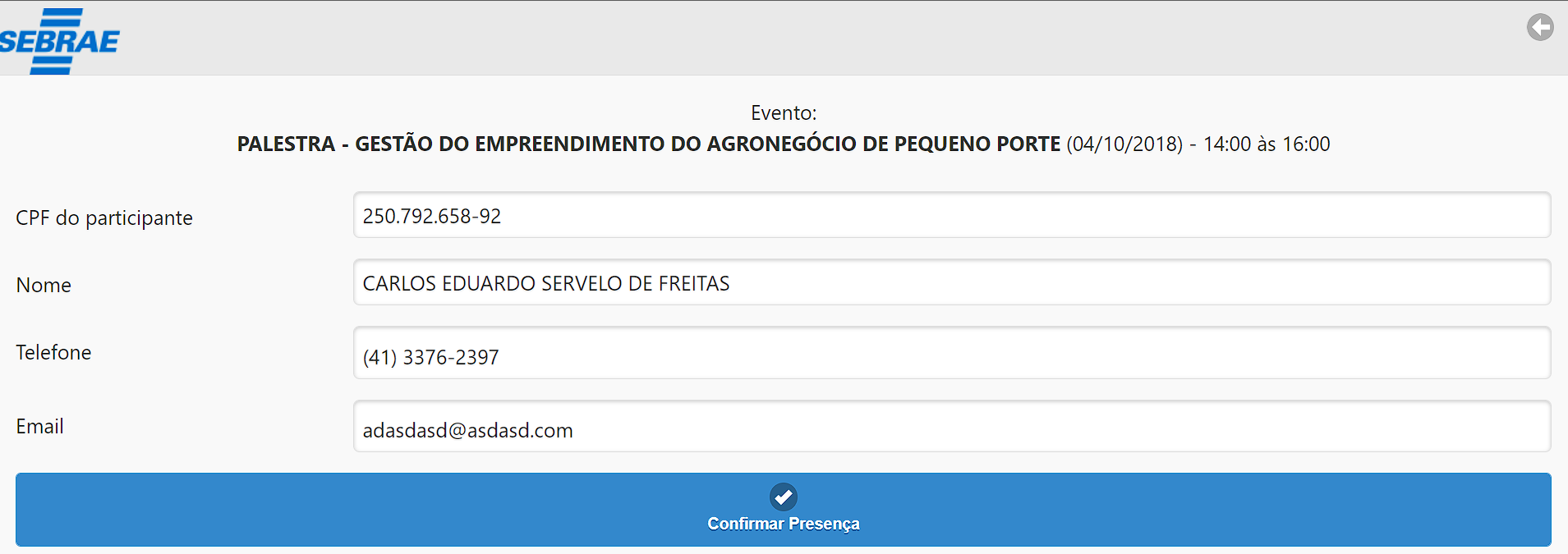
Após o preenchimento, será exibida a mensagem de presença confirmada:
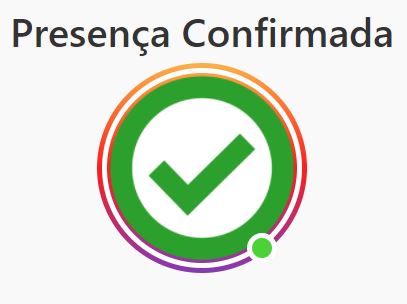
Devemos nos atentar a regra existente na aba “Execução” no cadastro do produto relativa a % de presença:
Presença por dia – Caso tenham 3 agendas no dia, na mesma disp, confirmar para uma irá confirmar para todas.
Presença para o curso – Neste caso, mesmo que existam diversas agendas em diversos dias, confirmar para uma irá consequentemente atribuir 100%.
Presença por período – Aqui, cada confirmação irá valer para cada agenda, se existirem 2 agendas na disp, confirmar para uma irá garantir apenas 50% de presença.
Gerar Relatório para Presença Online
Para gerar o relatório de presença online, basta acessar a aba “Acompanhamento da disponibilização” e selecionar a opção “Gerar relatório para presença online”:
Ao clicar nesta opção, o sistema irá realizar o download do relatório. No arquivo gerado irá constar todos os clientes que confirmaram presença via QRCode ou link de confirmação de presença, mas que não estavam inscritos na Disponibilização. Os clientes que não possuem inscrição prévia serão adicionados ao relatório, através disso será possível realizar a inscrição deles diretamente pela opção “Público Fechado” da Disponibilização.
Essas funcionalidades não estão disponíveis para Disponibilizações de realizador.